Ενεργοποιήστε το φακό του τηλεφώνου και να το χρησιμοποιήσουμε ως πηγή φωτός για την επίλυση έκτακτης ανάγκης στο σκοτάδι είναι κάτι που κάνουμε εδώ και χρόνια, αλλά η μέθοδος ενεργοποίησης του φακού της κάμερας του τηλεφώνου διαφέρει ανάλογα με το τηλέφωνο που χρησιμοποιείτε, ειδικά για τηλέφωνο Android με τόσες πολλές μάρκες .

Η Google έχει εφαρμόσει μια λύση για να αποκτήσει πρόσβαση στον φακό του τηλεφώνου από το Android Lollipop ή νεότερη έκδοση, η οποία σας προσφέρει έναν επίσημο τρόπο ενεργοποίησης του φακού. Μπορείτε να βρείτε τη μέθοδο σε γρήγορη ρύθμιση ή widget.
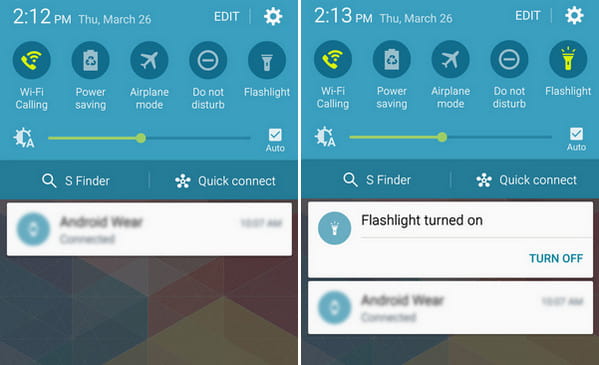
Για παράδειγμα, για να ενεργοποιήσετε το φακό στο Samsung Galaxy S6, απλώς σύρετε προς τα κάτω το πίνακα ειδοποιήσεων, πρέπει να υπάρχει Φακός εναλλαγή στην περιοχή γρήγορης εκτόξευσης. Εάν δεν υπάρχει, πατήστε στο εικονίδιο επεξεργασίας από την επάνω δεξιά γωνία και βρείτε το Φακό από τη λίστα. Πατήστε το κουμπί εναλλαγής και ο φακός θα ανάψει, πατήστε ξανά για να τον απενεργοποιήσετε.
Αυτή η μέθοδος είναι αρκετά απλή, αλλά δεν είναι η πιο γρήγορη μέθοδος. Επιπλέον, τα παλαιότερα smartphone δεν έχουν καν αυτήν την επιλογή. Σε αυτήν την περίπτωση, θα μπορούσατε πάντα να βρείτε χρήσιμη εφαρμογή φακού για το τηλέφωνό σας Android, η οποία σας επιτρέπει να ενεργοποιήσετε τον φακό γρηγορότερα και ευκολότερα.
Φακός Flashlight
Λόγω του ότι η εναλλαγή φακού είναι ένας καλός τρόπος για να ενεργοποιήσετε τον φακό, δεν είναι ενσωματωμένα όλα τα τηλέφωνα και τα tablet Android που διαθέτουν ενσωματωμένο widget φακού. Εάν ισχύει αυτό, μπορείτε να δοκιμάσετε το Widget φακού. Θα τοποθετήσει ένα widget στην αρχική οθόνη σας, το οποίο μπορείτε να πατήσετε όποτε χρειαστεί για να ανάψετε το φακό.

Φακός κουμπιού ισχύος
Ο Φακός Power Button είναι ένας από τους πιο βολικούς τρόπους ενεργοποίησης του φακού στο Android. Ακριβώς όπως υποδηλώνει το όνομά της, αυτή η εφαρμογή φακού σούπερ πρόσβαση στον φακό, το μόνο που χρειάζεται να κάνετε είναι να πατήσετε το κουμπί λειτουργίας τρεις φορές στη σειρά. Προσφέρει επίσης μερικές ακόμη ρυθμίσεις, όπως να κάνετε το Android σας να δονείται όταν είναι ενεργοποιημένος ο φακός και να επιλέξετε πόσο καιρό θα είναι το φως.

Torchie - αγγίξτε το κουμπί έντασης
Το Torchie είναι μια εύχρηστη, φιλική προς την μπαταρία εφαρμογή που σας επιτρέπει να ενεργοποιήσετε το φακό χρησιμοποιώντας πλήκτρα έντασης. Απλώς κρατήστε δύο κουμπιά έντασης μαζί, θα εξοικονομηθείτε εύκολα από το σκοτάδι. Εκτός αυτού, αυτή η εφαρμογή φακού σάς επιτρέπει να ενεργοποιείτε το φακό ενώ η οθόνη είναι ενεργοποιημένη, από την οθόνη κλειδώματος ή όταν η οθόνη είναι απενεργοποιημένη. Απλώς βεβαιωθείτε ότι η εφαρμογή είναι ενεργοποιημένη στις υπηρεσίες προσβασιμότητας.
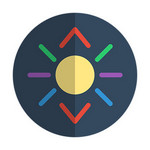
φακό Ανακινήστε
Εάν πιστεύετε ότι η δημιουργία επιπλέον φθοράς στο κουμπί εξακολουθεί να είναι ενοχλητική, αυτή η εφαρμογή Shake Flashlight μπορεί να σας βοηθήσει με έναν πιο πρακτικό τρόπο. Χωρίς να πατήσετε κανένα κουμπί, μπορείτε να ενεργοποιήσετε / απενεργοποιήσετε το φακό του τηλεφώνου με απλό κουνώντας τηλέφωνο Android. Για να βεβαιωθείτε ότι δεν ανάβετε κατά λάθος τη λυχνία LED, αυτή η εφαρμογή σάς επιτρέπει να προσαρμόσετε την ευαισθησία κούνημα Ωστόσο, λάβετε υπόψη ότι δεν έχουν όλα τα τηλέφωνα Android ανίχνευση κουνήματος όταν η οθόνη είναι απενεργοποιημένη, σε αυτήν την περίπτωση, θα μπορούσατε να χρησιμοποιήσετε μόνο το φακό ανακίνησης Android με αναμμένη την οθόνη.

Φακός χρώματος
Εκτός από τη βασική εφαρμογή Φακός, υπάρχουν επίσης εφαρμογές φακών με πιο ενδιαφέρουσες δυνατότητες. Ο έγχρωμος φακός διαθέτει τις τυπικές χαμηλότερες άδειες που απαιτούνται και την τυπική δυνατότητα ενεργοποίησης του φλας LED στο πίσω μέρος του τηλεφώνου σας. Υπάρχουν επίσης πολλές διαθέσιμες δυνατότητες για να κάνετε την οθόνη της συσκευής σας σε φακό διαφόρων χρωμάτων, σχημάτων, μεγεθών και σχεδίων.

Μπορεί να χρειαστείς: Καλύτερη εφαρμογή flash κλήσεων για να κάνει το τηλέφωνό σας να αναβοσβήνει.
Σε αντίθεση με το τηλέφωνο Android, iPhone διαθέτει τη βολική ενσωματωμένη λειτουργία φακού και είναι πολύ εύκολο να ενεργοποιήσετε ή να απενεργοποιήσετε το φακό στο iPhone σας. Ακολουθήστε τον παρακάτω οδηγό:
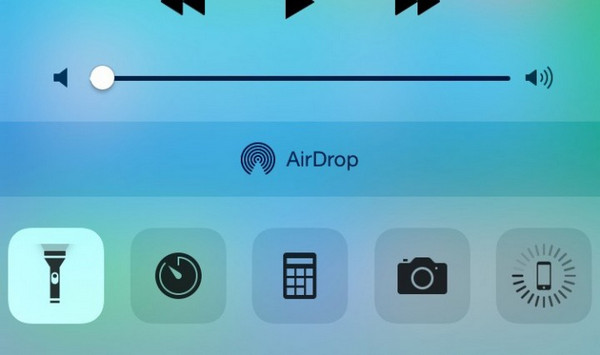
Σύρετε προς τα πάνω από το κάτω πλαίσιο και ανασηκώστε Κέντρο Ελέγχου στο iPhone.
Αγγίξτε το Φακός στο κάτω αριστερό μέρος.
Στρέψτε το φλας LED στο πίσω μέρος του iPhone σας σε ό, τι θέλετε να ανάψετε.
Εάν θέλετε να απενεργοποιήσετε τον φακό LED, επαναλάβετε την ίδια διαδικασία ξανά.